前回、「スマートオブジェクト」の使い方の一つを紹介しました。
{スマートオブジェクトの使い方}
今回は、その「スマートオブジェクト」の
データの作り方を紹介します。
また、この「スマートオブジェクト」は単独のファイルとして
保存ができるので、他の人と共有ができる点も便利です。
穴を登録するにあたって、
まずは、その目的の穴を実際にモデリングしないといけません。
こうすることにより、モデリング作業中に
「あっ!これとっておこう!」と思いついたときに
その場で、登録できる利点がありますが
今回は一から作る手順でご紹介します。
とりあえず、開ける
作業としては、
登録しておきたい孔のサイズすべてを
モデリングすることになりますが、
仕事の合間に、作ってしまえば、後々ラクになるので、
作ってしまうことをお勧めします。
最初に
適当に直方体などのソリッドを、作ります
そこに「2Dプロファイル」を使用して
孔を開けます、今回は例としてM6用の穴を作ります。
サイズは「バカ孔φ6.5 ザグリφ11×6.5のザグリ」で作ります。
これを利用して、登録します。
モデリング開始
さっそく、任意の位置で、 (どこでもよい)
まずバカ孔用の2Dプロファイルを作成。
その後、もう一つザグリ用のの2Dプロファイルを作成。
そして、それぞれのプロファイルを使用して
「直線スロット」で穴を完成させます。
やってみると、地味に手数があるんですよねコレ
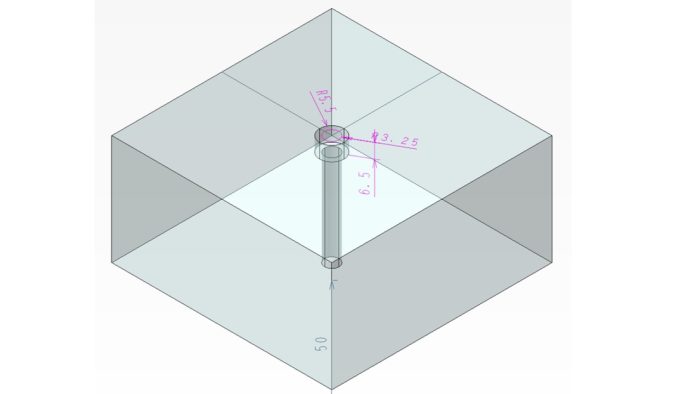
では次に、この穴を「スマートオブジェクト」として登録していきます
スマートオブジェクトの定義
この穴を、「スマートオブジェクト」として登録するには
この穴を開けるのに、使用した複数のフューチャーをまず、
「スマートオブジェクト」として定義した後、
保存する事で完成します。
まず、上部のメニューから
「挿入(M)」→「スマートオブジェクト(O)」→「定義(D)」
と進みます。
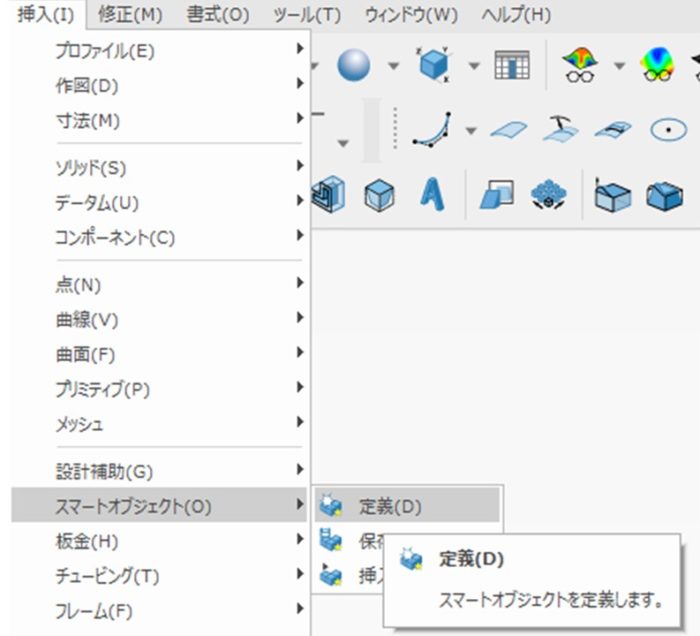
するとウィンドウが現れます (下の写真参照)
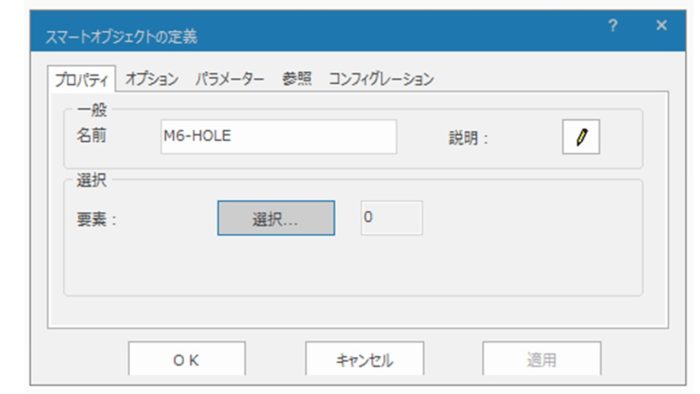
名前に任意の名前、ここでは「M6-HOLE」と入れた後
下の、要素:「選択」をクリックし
今度はモデル上で
先ほど作った穴(登録したい要素すべて)の要素をすべてクリックします。
選択された箇所は色が変わります。(下の写真参照)
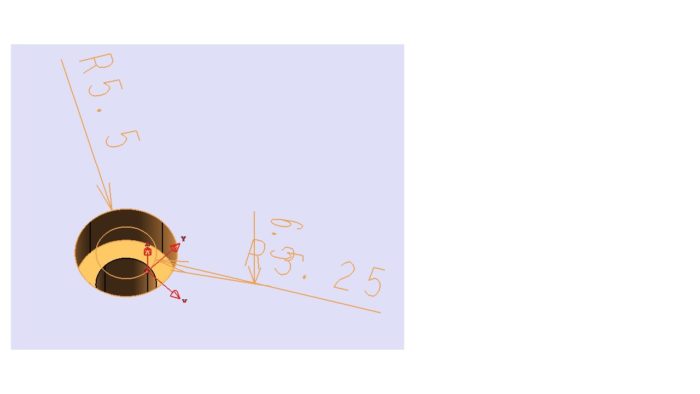
すると、ウィンドウの中に
固定点:「選択」のボタンが現れます。ので
そこをクリック
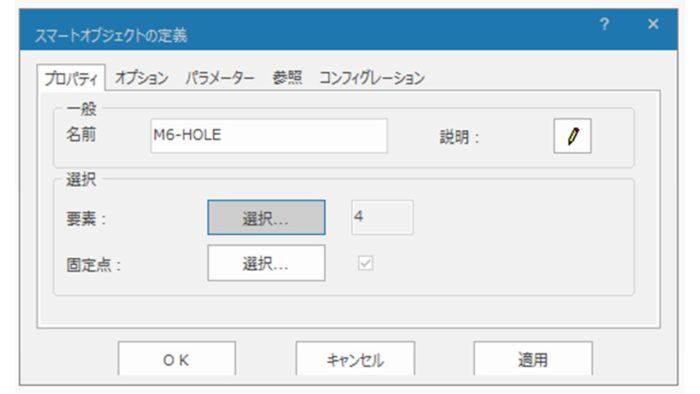
固定点とは、要するに原点なので
上記で選択した要素の挿入する際の原点となる個所を指定します。
今回、ここでは図のようにザグリ上部の中心に設定しました。
赤く記された、「XYZの矢印」がそうです。
ココが、挿入する際の原点になります。
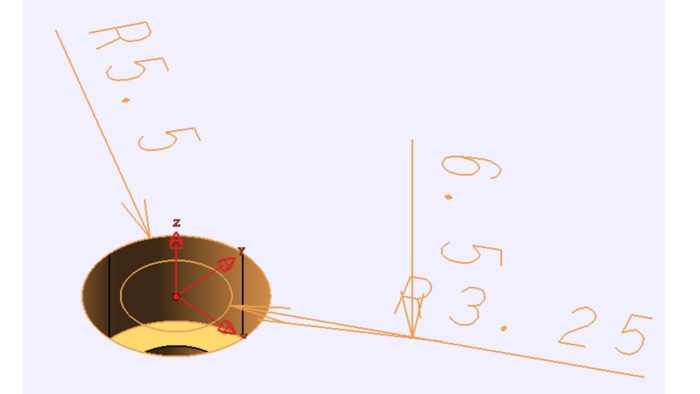
すると、「モデル構造」が下のように変わり
「スマートオブジェクト」(SObj M6-HOLE)で
◎直線スロット[高さ6.5](44)
◎貫通スロット(41)
が設定されたことがわかります。
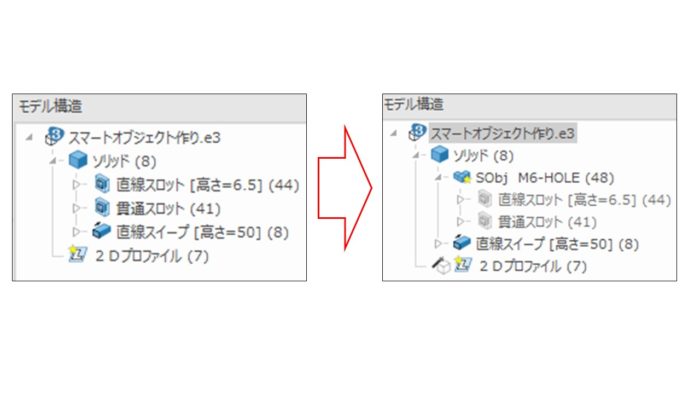
これで、「スマートオブジェクト」の定義が終わりました。
これを今度はスマートオブジェクトとして保存する作業に入ります。
スマートオブジェクトを登録する
次に、やること。
登録です。今の状態はモデル上で「 スマートオブジェクト」を
作っただけの状態です。
これを、「シンクデザイン」のシステムに組み込まなければいけません。
ではその手順です。
PCのエクスプローラーで新規フォルダーを作る
まず、「スマートオブジェクトライブラリ」に、新規のフォルダを作ります。
ココでは「TEST」とします。
「シンクデザイン」からは、フォルダは作れないので、
エクスプローラーで直接、フォルダを作成します。
その場所は、ココ↓「SO-Libraries」のなかに、作成します
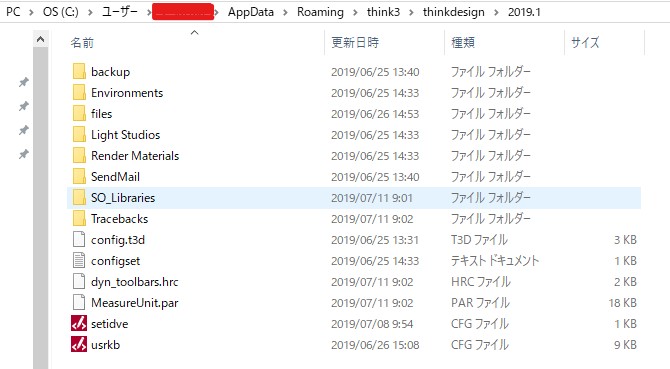
今回ココでは「TEST」フォルダーを作成します。
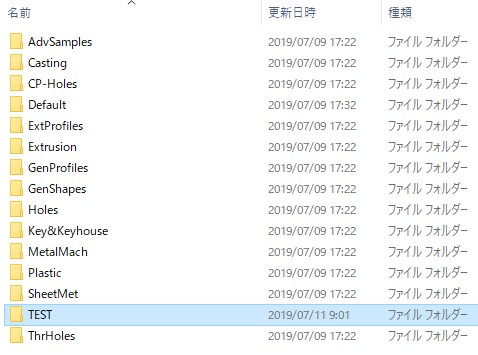
すると、「シンクデザイン」の 「スマートオブジェクトライブラリ」に、
「TEST」フォルダが作成されたのがわかります。
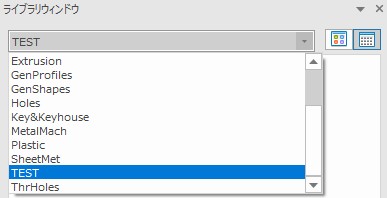
私の場合、「TEST」フォルダを作ってから、一度「シンクデザイン」を
立ち上げ直さないと、反映されませんでした。
フォルダに新しく作った
「スマートオブジェクト」を入れる
「ライブラリウィンドウ」で「TEST」フォルダを選択し表示させておきます。
その後、
先に作成して定義を終えた「スマートオブジェクト」を
モデル構造タブであらかじめクリックした後に、
要素上で右クリックして、
「選択」→「スマートオブジェクト」を
開いておいた「ライブラリウィンドウ」にドラッグして終了です。
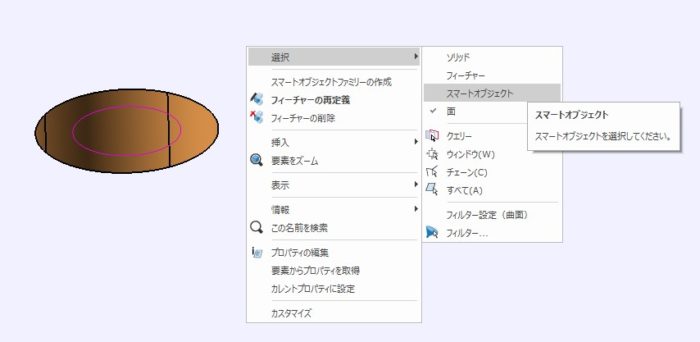
私の場合、いきなり要素上で右クリックして、
ドラッグしてもうまく選択できませんでした。
そこで、あらかじめに、「モデル構造」タブでハイライトさせてから
選択すると、バッチリでしたので、この方法を、紹介させていただいてます。
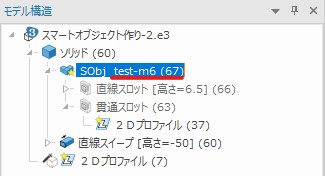
きちんと「スマートオブジェクト」が選択されていれば
「ライブラリウィンドウ」の中に、定義した時の名前がきちんと
載っているハズです。
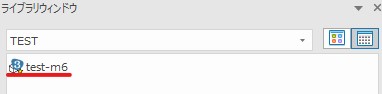
この名前の部分が、合致していないと、ドラッグする際の
選択ミスなので、やり直してください。
私の場合は、新規に「CP-Holes」というフォルダを作り
その中に、「M3~M18」まで、それぞれ作成して登録しています。
デフォルトで「ThrHoles」の中に、似たようなモノが登録してあります。
しかし、それが使い難い上に、
孔の大きさなど「パラメーター」を指定しないといけないので
いちいち、その「パラメーター」を設定するのは面倒くさいですし、
設定時にミスることがある、というか、覚えてられないので
全て作っちゃいました。
ーーーおまけーーー
作る時間も、やる気もないという、面倒くさがり屋さんの為に
私が実際に、業務で使っている「スマートオブジェクト」の一つを
ファイルとして、用意いたしました。
もし、よろしければ、「ダウンロード」の中にある「CP-Holes」より
ダウンロードして使ってみてください。
只今の期間、フリーでダウンロードできます。
なお、 このプログラム生じた損害等の一切の責任を負いかねますのでご了承ください。
ではでは、みなさんモデリング技術を向上させて、
早い時間で退社できるようにしましょう!
私も、頑張ります!


